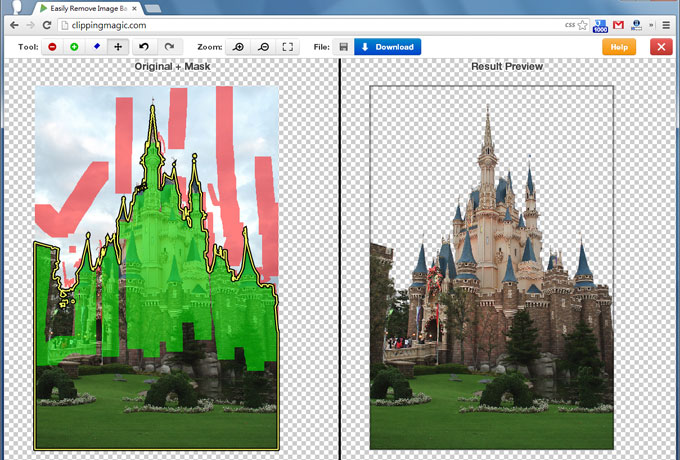
說到去背一直是許多人心中的痛,每次都去的一把眼淚一把鼻涕,雖然Photohsop不斷的減化去背的流程,但還是需要俱備一些基本的影像概念,與了解其中的原理,才能將影像去背的漂亮,先前梅干也分享過幾個Photoshop去背的方法,但還是有些朋友感到相當的棘手,說真得去背一直是個蠻重要的課題,即便Photoshop增進了不少,但還是不夠簡單與直覺,反到是其它的外掛套件,比Photoshop原生來的更簡單,且效果更好,因此關於去背的部分Photoshop應該多花點心思才是,最近梅干在網路上,發現一個相當棒的影像去背平台,不但完全不用俱備任何的影像基礎與觀念,只要將要與不要的區塊,用色塊標示出來,立即就可完成去背,是不是超EZ的呀!因此若你還在為去背,而感到苦腦的朋友,這個Clipping Magic線上影像去背的平台,一定不容錯過喔!
線上影像去背平台:
Step1
進到網站後,將要去背的檔案,直接拖拉到上方的區塊,當出現綠色虛線時,就可放開滑鼠。
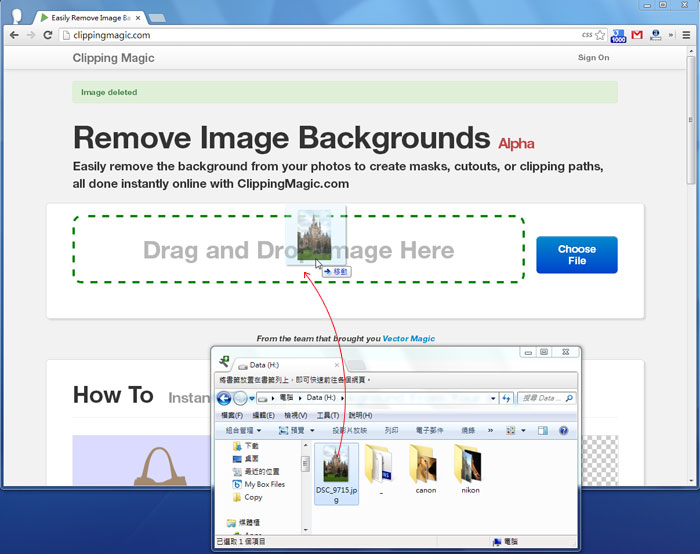
Step2
接著檔案就會開始進行上傳與初始化。
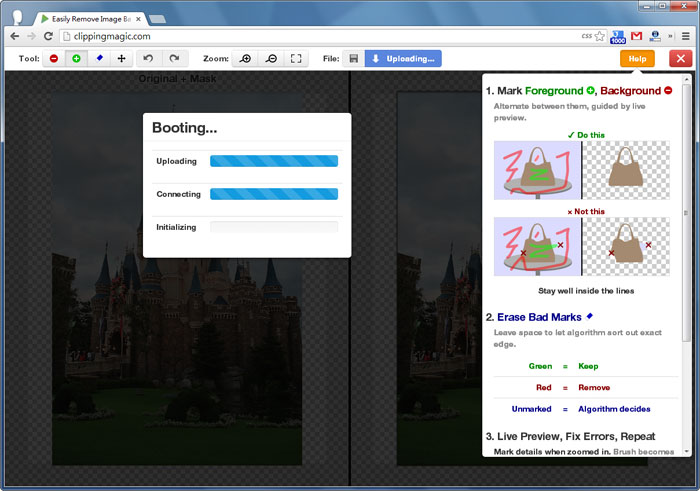
Step3
綠色是保留區塊,紅色是刪除區塊,首先,將要保留的區塊塗起來。
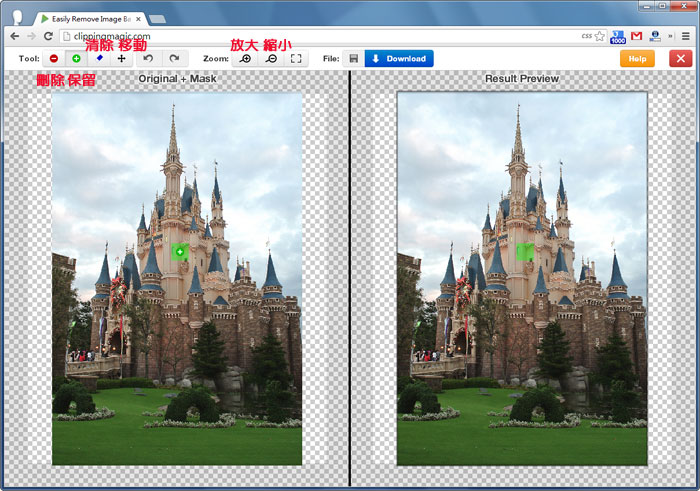
Step4
完成如下。
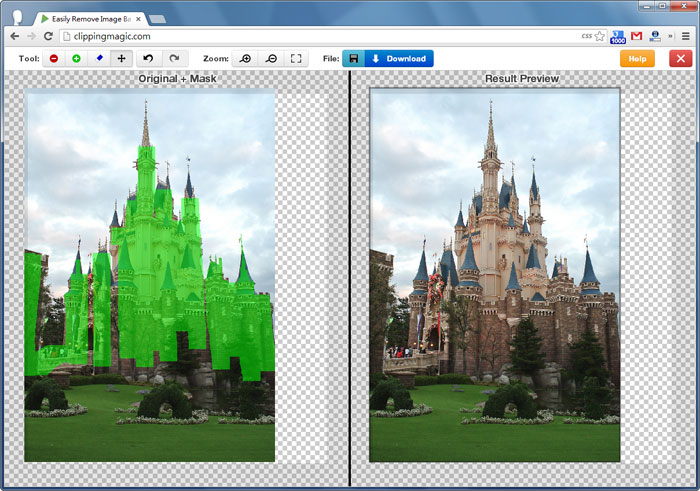
Step5
接著點上方的紅色圖示,對著要刪除的區塊塗一下,立即右邊就會顯示,去背後的結果畫面。
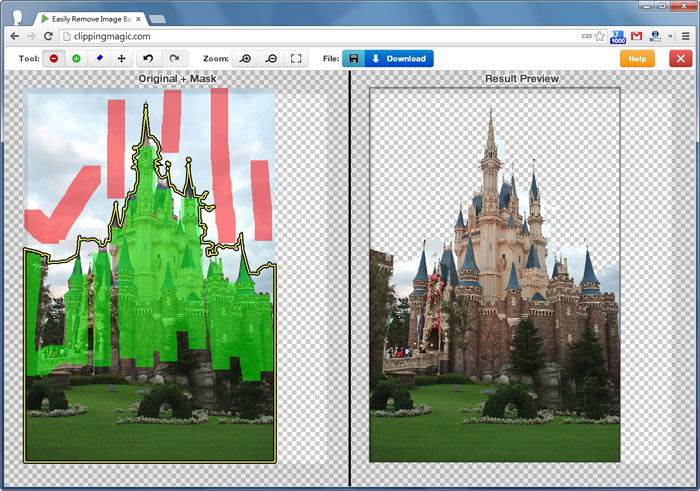
Step6
有些細部的地方,需透過放大鏡,放大一一的處理,完成後就可按上方的Download鈕進行下載。
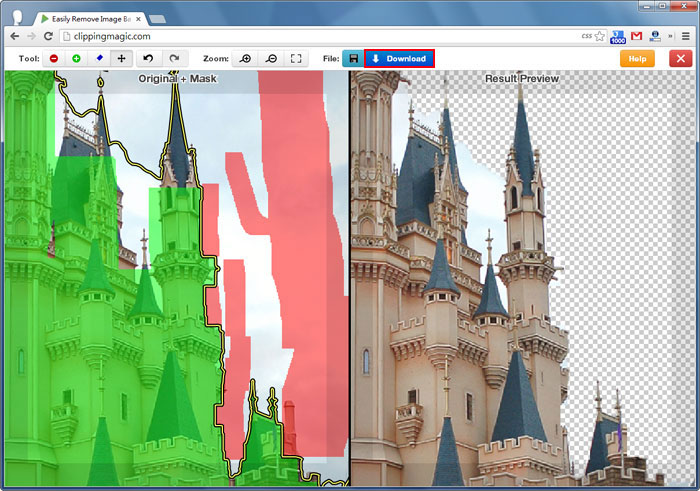
Step7
接著再按Download Result鈕,就可將去背好的影像,給下載回來囉!
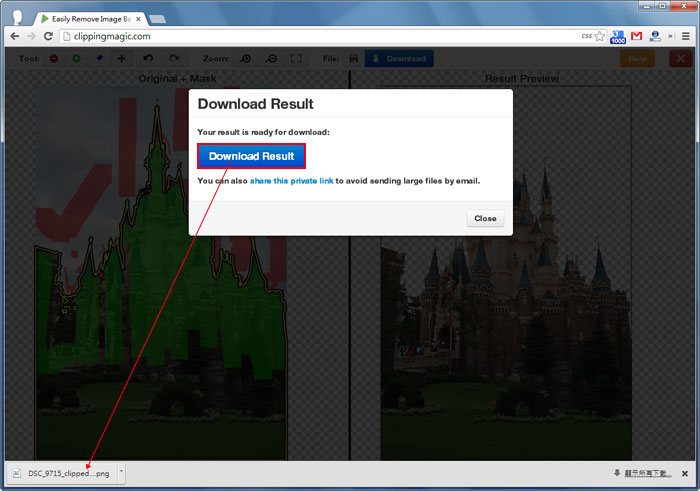
Step8
馬上換個天空來看看~哈!效果還真不賴。
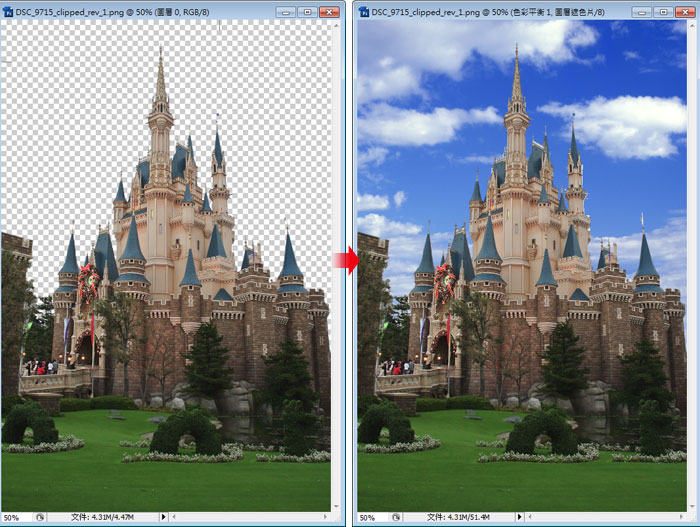
Step9
至於白邊的部分,重覆步驟六,再放大一一的處理,去背就應該要這樣才對呀!

![[開箱] IFOOTAGE RB-A400 圓形底座腳架|不佔空間、穩固不倒、耐重更安心](http://photo.minwt.com/img/Content/DC/rba400/00xs.jpg)
